教程:将微软账户改为本地账户Win11
- WBOYWBOYWBOYWBOYWBOYWBOYWBOYWBOYWBOYWBOYWBOYWBOYWB转载
- 2024-01-17 08:45:053269浏览
在win11中如果要使用某些功能是要用微软账户的,但是也会收到一些账户限制,那么win11微软账户怎么改成本地账户登录呢,其实在账户设置里就能找到。
教程:将微软账户改为本地账户Win11
1、首先,点击打开底部“windows徽标”的图标。
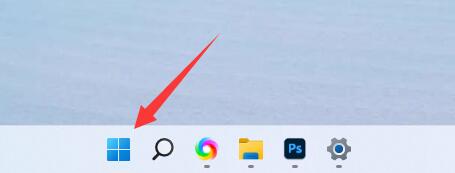
2、接着,在菜单上面找到并打开“设置”的应用。
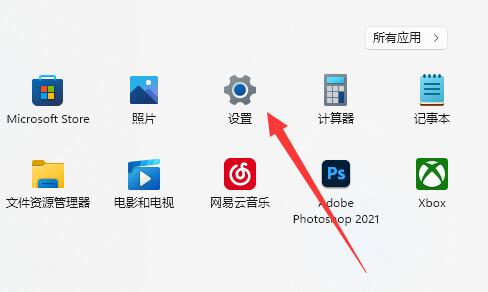
3、然后,在设置的页面中,点击进入左边栏的“账户”页面。
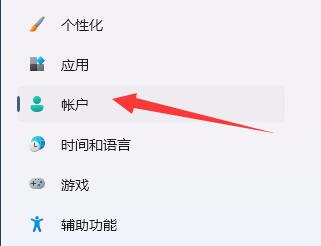
4、随后,在页面的右侧区域点击打开“账户信息”的选项。
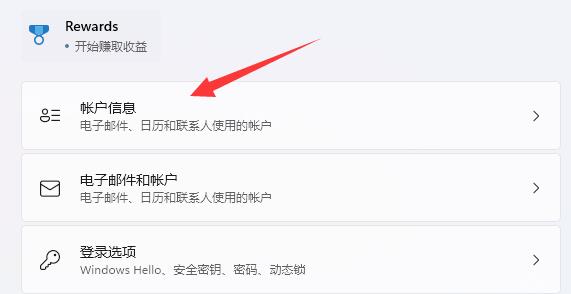
5、打开后,再在账户设置里选择“使用本地账户登录”的选项。(此处需验证通过一下)
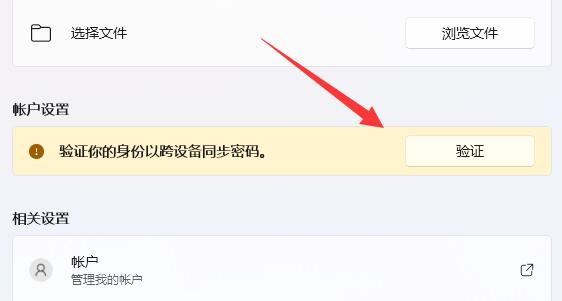
6、最后,再使用本地账户的账号密码登录一下就行了。
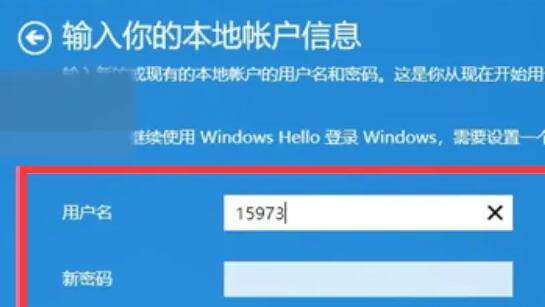
以上是教程:将微软账户改为本地账户Win11的详细内容。更多信息请关注PHP中文网其他相关文章!
声明:
本文转载于:somode.com。如有侵权,请联系admin@php.cn删除

